Crear una lista de reproducción en VLC: Android, Mac, PC
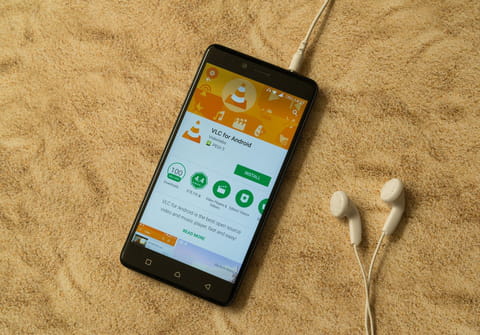
Puedes crear listas en el reproductor multimedia VLC que son selecciones de tus canciones guardadas en el ordenador. Estas se pueden guardar en formatos HTML, M3U o en formato compartible XML (XSPF). Las puedes compartir con otras personas, pero es importante que se respete la ruta de almacenamiento de los archivos.
¿Cómo crear una lista de reproducción VLC en Mac?
- Primero abre VLC.
- Después abre los archivos que quieres agregar a la lista. Tienes tres formas de hacerlo:
- Haz clic en Archivo > Abrir archivo y selecciona las canciones o videos.
- Desde la ventana donde tengas los archivos multimedia, pincha sobre ellos, arrástralos y suéltalos sobre la pantalla central de VLC.
- Haz clic en Abrir medio y selecciona los archivos.
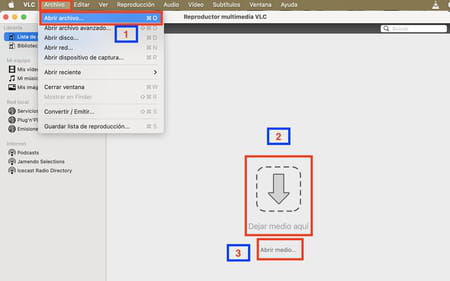
- Cuando tengas todos los archivos, haz clic en Archivo > Guardar lista de reproducción. Dale el nombre que desees y elige la ubicación donde quieres almacenarla.
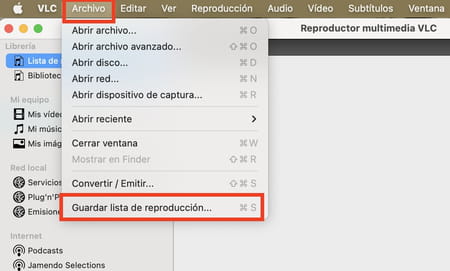
Añadir más canciones a una lista de reproducción ya creada
-
Primero abre la lista de reproducción en cuestión.
-
Después haz clic en cualquier lugar vacío debajo de la lista, selecciona la opción Añadir archivo y selecciona las canciones o vídeos que quieres colocar.
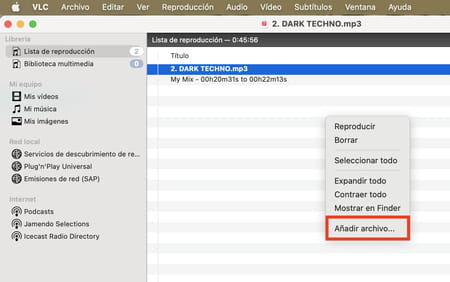
-
Otra opción es que, una vez que tengas la lista abierta en VLC, arrastres directamente las canciones desde la carpeta donde las tengas guardadas y las sueltes en la ventana de VLC y se añadirán automáticamente.
-
Para borrar una canción de la lista basta con marcarla en azul y hacer clic en la tecla de borrar, o hacer clic con el botón derecho del ratón y seleccionar la opción Eliminar.
¿Cómo crear una lista de reproducción de VLC en PC?
- Primero abre VLC, después abre los archivos que quieres agregar a la lista, ya sea mediante la opción Medio > Abrir archivo, haciendo clic en el botón central de la ventana que dice Abrir medio o arrastrando los archivos y soltándolos sobre la pantalla central de VLC.
- Cuando tengas todos los archivos en la pantalla haz clic en Medio > Guardar lista de reproducción. Dale el nombre que desees y elige la ubicación donde quieres almacenarla.
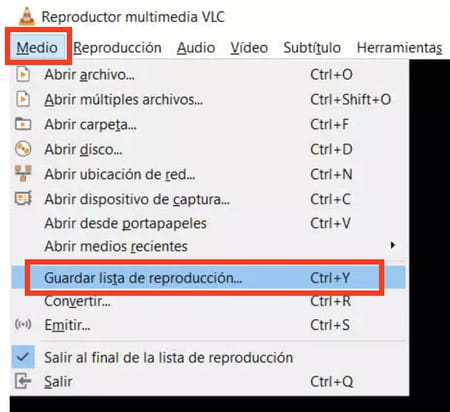
Añadir más canciones a una lista de reproducción ya creada
-
Primero abre la lista de reproducción en cuestión. Ve a Medio > Abrir archivo y selecciona la lista. O si no, haz clic en la pestaña Ver o presiona las teclas CTRL + L para abrir el menú de la lista de reproducción.
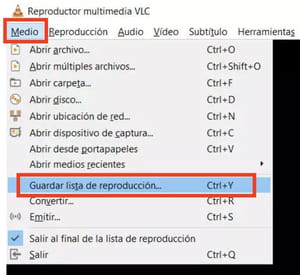
-
Después haz clic en cualquier lugar vacío debajo de la lista, selecciona la opción Añadir archivo y selecciona las canciones o vídeos que quieres colocar. Otras opciones son hacer clic en Abrir medio y seleccionar los archivos, o arrastrar los archivos multimedia desde la carpeta donde se encuentren a la lista de reproducción.
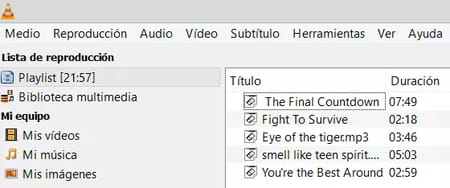
¿Cómo crear una lista en Android?
- Abre la app de VLC, después haz clic en Audio, selecciona los archivos multimedia que deseas colocar en la lista de reproducción.
- Haz clic en Agregar a lista de reproducción > Crear nueva lista de reproducción y dale un nombre.
- Puedes agregar nuevos archivos, haciendo clic sobre los mismos y seleccionando la opción Agregar a lista. Luego selecciona la lista deseada.
¿Qué debes tener en cuenta al crear listas de reproducción de VLC?
- Formatos compatibles: con VLC puedes guardar las listas de reproducción tanto en formato HTML, en M3U extendida o en formato compartible XML (XSPF).
- Si deseas programar el cierre automático de VLC al terminar de reproducir la lista de reproducción, haz clic en la pestaña Medio (si estás en PC) o Archivo (si estás en Mac) y selecciona Salir al final de la lista de reproducción.
- Ten en cuenta que una lista de reproducción no guarda los archivos en sí misma, si no que registra la agrupación de archivos y detecta la ruta de ubicación para reproducirlos en el momento en el que abras la lista. Por tanto, es importante que no cambies la ubicación de los archivos incluidos en una lista VLC, de lo contrario el programa no encontrará las pistas.
- Si quieres compartir una lista de reproducción de VLC, te recomendamos que en una misma carpeta guardes tanto las canciones como la lista en cuestión y que compartas toda la carpeta.
